GIMP Remove Background Tutorial – ลบส่วนที่ไม่ต้องการออกจากรูปภาพของคุณ
ฉันจะลบพื้นหลังรูปภาพใน GIMP ได้อย่างไร คำถามจาก Quora GIMP เป็นโปรแกรมแก้ไขรูปภาพแบบโอเพ่นซอร์สฟรีที่คุณสามารถลบพื้นหลังออกจากรูปภาพได้อย่างรวดเร็ว แต่ใช้งานยากเหมือน Photoshop ไม่ต้องกังวล! โพสต์นี้จะให้คำแนะนำเฉพาะเพื่อบอกวิธีลบพื้นหลังด้วย GIMP คุณยังสามารถเรียนรู้ข้อมูลเพิ่มเติมเกี่ยวกับ GIMP และรับทางเลือกที่ดีที่สุด
รายการแนะนำ
ตอนที่ 1: วิธีลบพื้นหลังรูปภาพด้วย GIMP ส่วนที่ 2: ทางเลือก GIMP ที่ดีที่สุดในการลบพื้นหลังออนไลน์ ส่วนที่ 3: ข้อมูลเพิ่มเติมเกี่ยวกับ GIMP ส่วนที่ 4: คำถามที่พบบ่อยเกี่ยวกับ GIMP ลบพื้นหลังตอนที่ 1: วิธีลบพื้นหลังรูปภาพด้วย GIMP
GIMP เป็นโปรแกรมแก้ไขรูปภาพฟรีที่มีประสิทธิภาพคล้ายกับ Photoshop เครื่องมือที่ยอดเยี่ยมนี้สามารถทำงานกับไฟล์รูปแบบต่างๆ นอกจากนี้ยังมีคุณสมบัติการแก้ไขที่หลากหลายเพื่อปรับแต่งรูปภาพ รวมถึงการปรับสี การไล่ระดับสี การลดสัญญาณรบกวน การครอบตัด และแปรงที่ปรับแต่งได้ ข้อเสียคือการดำเนินการค่อนข้างซับซ้อนซึ่งไม่เป็นมิตรกับผู้เริ่มต้น ขั้นตอนการดำเนินการเฉพาะสำหรับการลบพื้นหลังด้วย GIMP มีดังนี้
โซลูชันที่ 1: ลบพื้นหลังด้วยเครื่องมือเส้นทาง
ขั้นตอนที่ 1.ดาวน์โหลด GIMP บนอุปกรณ์ของคุณแล้วเปิดใช้งานทันที คุณควรอัปโหลดไฟล์รูปภาพโดยคลิกปุ่ม "ไฟล์" และเลือกตัวเลือก "เปิด"
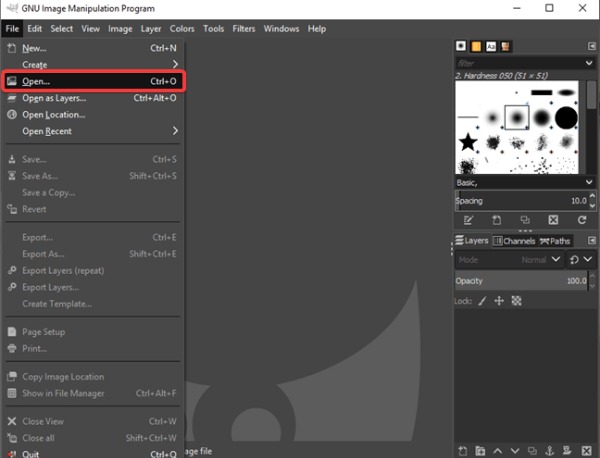
ขั้นตอนที่ 2.คุณควรคลิก "เครื่องมือการเลือกรูปสี่เหลี่ยมผืนผ้า" ในแถบเครื่องมือเพื่อเลือกส่วนที่คุณต้องการเก็บไว้ คลิกที่รูปภาพแล้วคลิกปุ่ม "ครอบตัดเพื่อเลือก" เพื่อลบส่วนที่เกิน
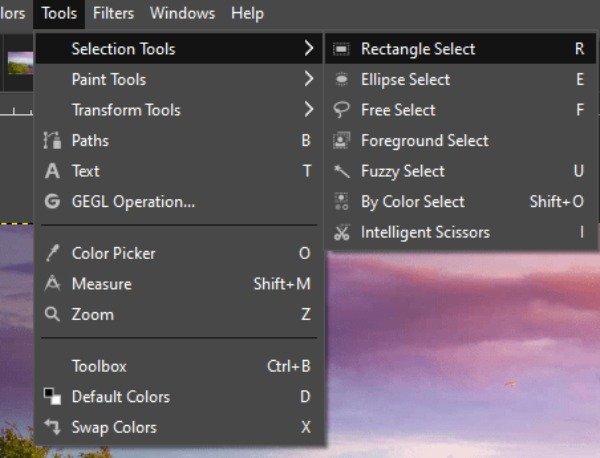
ขั้นตอนที่ 3หลังจากนั้นคุณจะต้องคลิก "เครื่องมือเส้นทาง" ในแถบเครื่องมือ คุณสามารถขยายภาพและวนวงกลมส่วนที่ต้องการบันทึกทีละนิดได้ คลิกปุ่ม "การเลือกจากเส้นทาง" หลังจากเลือก
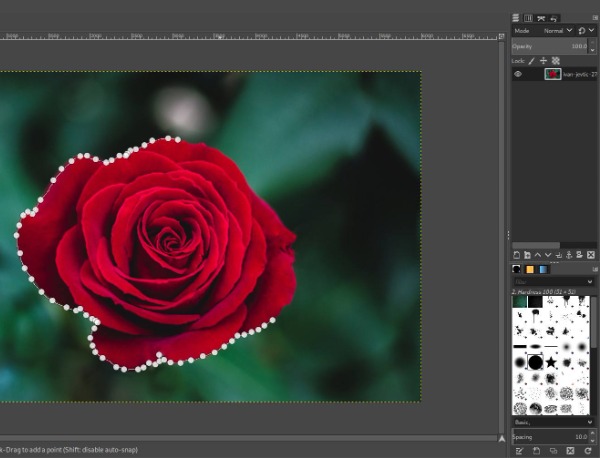
ขั้นตอนที่ 4สุดท้าย ลบพื้นหลังด้วย GIMP โดยคลิกปุ่ม "เลือก" และคุณควรเลือกตัวเลือก "สลับ" จากรายการ จากนั้นคุณสามารถกดปุ่ม "ลบ" เพื่อลบพื้นหลังออกจากภาพ
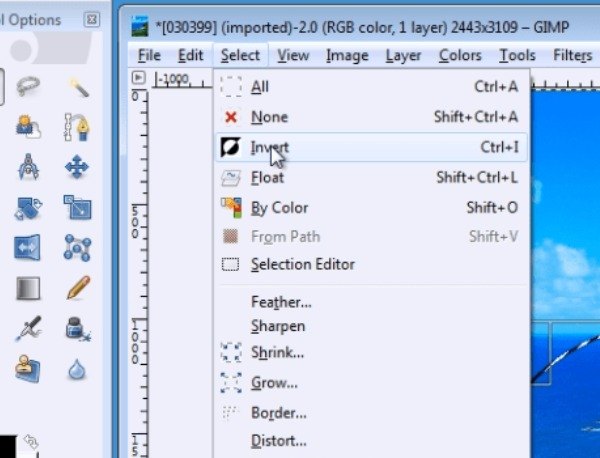
แนวทางที่ 2: ลบพื้นหลังด้วย Fuzzy Select Tool
ขั้นตอนที่ 1.อัปโหลดไฟล์รูปภาพของคุณและเพิ่ม "Alpha Channel" โดยคลิกขวาที่เลเยอร์รูปภาพของคุณ การเพิ่มช่องอัลฟ่าทำให้คุณสามารถปล่อยให้พื้นหลังโปร่งใสหลังจากลบพื้นหลังที่ไม่ต้องการแล้ว
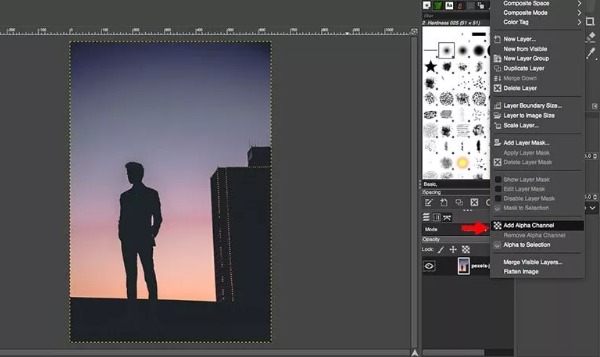
ขั้นตอนที่ 2.เลือก Fuzzy Select Tool โดยคลิกไอคอนไม้กายสิทธิ์จากแถบเครื่องมือด้านบน คุณยังสามารถเลือกเครื่องมือนี้ได้โดยใช้แป้นพิมพ์ลัดโดยกดปุ่ม "U"
ขั้นตอนที่ 3ใช้เครื่องมือนี้เพื่อเลือกส่วนที่ไม่ต้องการของรูปภาพ โปรดทราบว่าคุณต้องเชื่อมต่อแต่ละจุดอย่างระมัดระวัง หากการเลือกไม่ถูกต้อง ให้คลิกปุ่ม "ล้างการเลือก" เพื่อเริ่มต้นใหม่
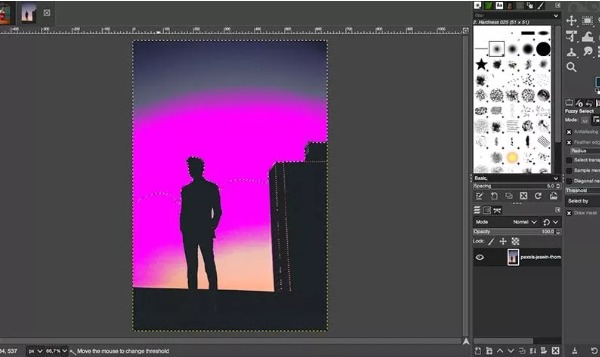
ขั้นตอนที่ 4สุดท้าย คุณสามารถลบพื้นหลังด้วย GIMP โดยกดปุ่ม Delete บนคอมพิวเตอร์ของคุณ
แนวทางที่ 3: ลบพื้นหลังด้วย Select by Color Tool
เครื่องมือ Select by Color มีประโยชน์มากหากสีพื้นหลังของรูปภาพของคุณเป็นสีเดียวโดยไม่มีสีมากเกินไป อย่างไรก็ตาม ตรวจสอบให้แน่ใจว่าพื้นหลังที่คุณต้องการลบไม่ใช่สีเดียวกับส่วนที่คุณต้องการเก็บไว้
ขั้นตอนที่ 1.เพิ่ม "Alpha Channel" ก่อนโดยคลิกขวาที่เลเยอร์รูปภาพของคุณ คลิกไอคอนเครื่องมือ "เลือกตามสี" จากแถบเครื่องมือด้านบนเพื่อเปิดใช้งาน แน่นอน คุณสามารถใช้แป้นพิมพ์ลัด "Shift+O" เพื่อเริ่มเครื่องมือได้
ขั้นตอนที่ 2.คุณต้องคลิกพื้นหลังที่ใดก็ได้ในรูปภาพค้างไว้เพื่อเลือกพิกเซลทั้งหมดที่มีสีนี้ คุณสามารถปรับจำนวนช่วงสีที่เลือกได้โดยการเลื่อนเมาส์ขึ้นหรือลง

ขั้นตอนที่ 3ขั้นตอนสุดท้ายคือคลิกปุ่ม "แก้ไข" ที่ด้านบนแล้วเลือกตัวเลือก "ล้าง" เพื่อลบพื้นหลังด้วย GIMP คุณยังสามารถเลือกที่จะกดปุ่ม "ลบ" บนแป้นพิมพ์เพื่อลบออกได้
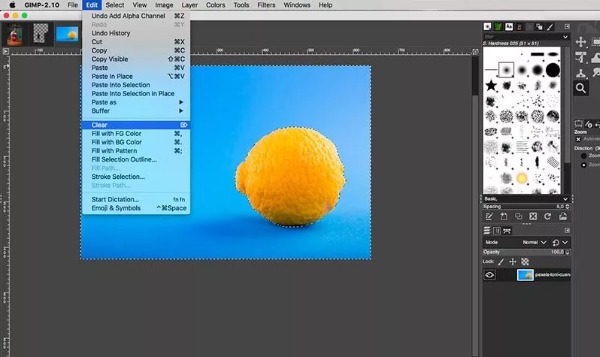
ส่วนที่ 2: ทางเลือก GIMP ที่ดีที่สุดในการลบพื้นหลังออนไลน์
หากคุณต้องการเลือกบุคคลหรือวัตถุในภาพอย่างรวดเร็วแล้วลบพื้นหลังด้วยการคลิกเพียงครั้งเดียว โปรแกรมล้างพื้นหลัง AnyRec ฟรีออนไลน์ ต้องเป็นทางเลือกที่ดีที่สุดสำหรับการลบพื้นหลังใน GIMP ที่คุณสามารถพิจารณาได้ เครื่องมือที่ยอดเยี่ยมนี้จะเน้นบุคคลหรือวัตถุในภาพโดยอัตโนมัติ คุณยังสามารถปรับแต่งพื้นที่ที่คุณต้องการเก็บหรือเอาออกได้อีกด้วย นอกจากนี้ยังมีเครื่องมือแก้ไขที่จำเป็นสำหรับการครอบตัดและเปลี่ยนสีพื้นหลังตามความต้องการของคุณ
◆ ไฮไลท์บุคคลหรือวัตถุในภาพโดยอัตโนมัติและลบพื้นหลังได้ด้วยคลิกเดียว
◆ 100% ฟรีและปลอดภัยในการลบพื้นหลังโดยไม่มีลายน้ำ
◆ ครอบตัดรูปภาพของคุณและเปลี่ยนสีพื้นหลังได้อย่างง่ายดาย
◆ ปรับตำแหน่งของวัตถุในภาพโปร่งใสได้อย่างอิสระ
ขั้นตอนที่ 1.เปิด AnyRec Free Background Remover Online บนเบราว์เซอร์ใดก็ได้ อัปโหลดรูปภาพโดยคลิกปุ่ม "อัปโหลดรูปภาพ" บนหน้าหลัก
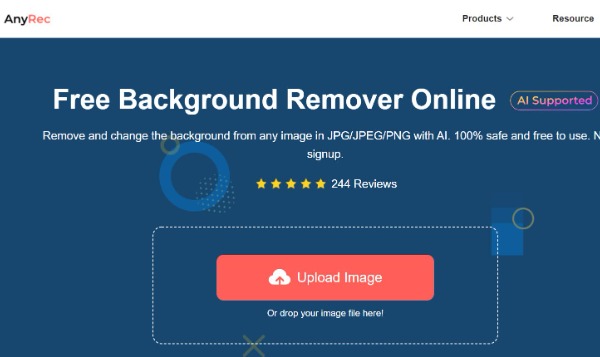
ขั้นตอนที่ 2.เมื่ออัพโหลดรูปภาพสำเร็จ รูปภาพจะไฮไลท์บุคคลหรือวัตถุในภาพโดยอัตโนมัติ คุณสามารถคลิกปุ่ม "เก็บ" เพื่อเลือกส่วนที่คุณต้องการจอง ลบส่วนที่ซ้ำซ้อนโดยคลิกปุ่ม "ลบ"
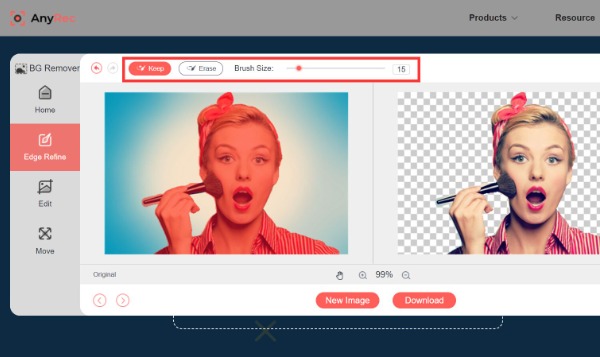
ขั้นตอนที่ 3หากต้องการเปลี่ยนสีพื้นหลัง ให้คลิกปุ่ม "แก้ไข" ทางด้านซ้าย คุณยังสามารถอัปโหลดภาพโปรดของคุณเป็นพื้นหลังได้ด้วยการคลิกปุ่ม "รูปภาพ" คลิกปุ่ม "ครอบตัด" เพื่อปรับภาพได้อย่างอิสระ
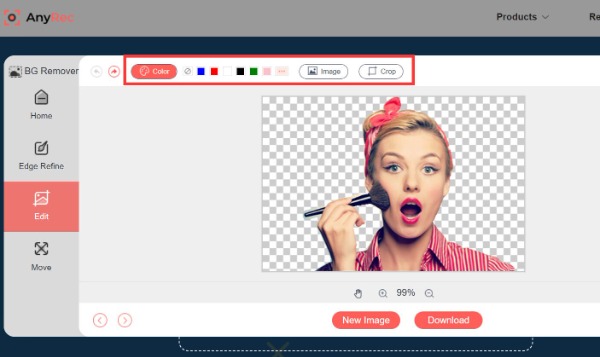
ขั้นตอนที่ 4คุณสามารถพลิกและหมุนภาพได้ตามความต้องการโดยคลิกปุ่ม "ย้าย" ทางด้านซ้าย จากนั้นคลิกปุ่ม "ภาพใหม่" เพื่ออัปโหลดภาพอื่นเพื่อลบพื้นหลัง สุดท้าย บันทึกภาพของคุณโดยคลิกปุ่ม "ดาวน์โหลด"
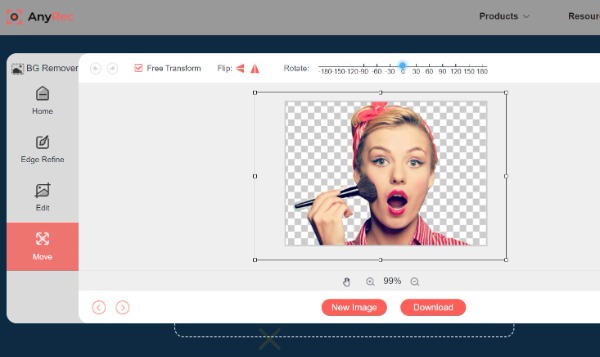
ส่วนที่ 3: ข้อมูลเพิ่มเติมเกี่ยวกับ GIMP
ชื่อเต็มของ GIMP คือ GNU Image Manipulation Program โปรแกรมแก้ไขภาพที่ยอดเยี่ยมนี้สามารถเข้ากันได้กับเกือบทุกแพลตฟอร์ม เช่น Linux, Windows และ Mac มีจานสี เครื่องมือเลือกสี และเครื่องมือปิเปตเพื่อเลือกสี เครื่องมือนี้ยังมีเครื่องมือการเลือกมากมาย รวมถึงเครื่องมือการเลือกสี่เหลี่ยมผืนผ้าและวงกลม เครื่องมือการเลือกแบบอิสระ และเครื่องมือการเลือกแบบคลุมเครือ นอกจากนี้ยังมีคุณสมบัติการแก้ไขมากมายที่คุณสามารถลบออกจากพื้นหลังด้วย GIMP
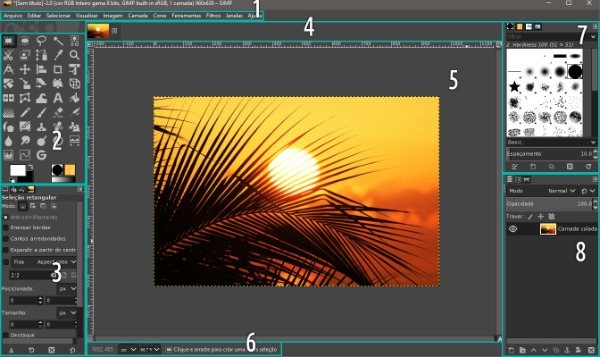
ส่วนที่ 4: คำถามที่พบบ่อยเกี่ยวกับ GIMP ลบพื้นหลัง
-
1. วิธีทำให้พื้นหลังโปร่งใสด้วย GIMP
เครื่องมือ Fuzzy Select สามารถลบพื้นหลังใน GIMP ได้ รูปภาพจะถูกบันทึกเป็นพื้นหลังโปร่งใสเมื่อพื้นหลังดั้งเดิมถูกลบ
-
2. คุณสามารถใช้ GIMP เพื่อลบพื้นหลังได้กี่วิธี?
มีห้าวิธีในการลบพื้นหลังใน GIMP: Fuzzy Select Tool, Paths Tool, Color Tool, Foreground Select และ Layer Masks คุณสามารถเลือกวิธีลบพื้นหลังได้วิธีหนึ่ง
-
3. คุณภาพของภาพจะเสียหายหลังจากลบพื้นหลังหรือไม่?
ขึ้นอยู่กับซอฟต์แวร์ที่คุณใช้ ซอฟต์แวร์แก้ไขภาพระดับมืออาชีพจะคงคุณภาพของภาพถ่ายต้นฉบับไว้ แต่ซอฟต์แวร์ทั่วไปบางตัวจะทำให้คุณภาพของภาพถ่ายเสียหาย
บทสรุป
ตอนนี้คุณเข้าใจวิธีลบพื้นหลังด้วย GIMP แล้ว ทำตามขั้นตอนการสอนด้านบนทีละขั้นตอนได้ไม่ยาก แต่ถ้าคุณต้องการลบพื้นหลังด้วยคลิกเดียว AnyRec Free Background Remover Online จะต้องเป็นเครื่องมือที่ดีที่สุดที่คุณสามารถพิจารณาได้ คุณสามารถลบพื้นหลังได้อย่างง่ายดายโดยไม่ต้องดาวน์โหลดซอฟต์แวร์ใดๆ นอกจากนี้ยังมีคุณสมบัติการแก้ไขที่จำเป็นในการปรับภาพ
